- “C盘总容量是200G,目前还剩10G空间,我点开C盘后,发现有一些文件较多:‘文件图标左下角有个锁’,名称都是数字和字母组成长串文件名,里面是KB********之类的文件,好像是打补丁的,这些文件可删吗?然后C盘里面Windows和系统文件应该删不了(系统文件里个别文件我重装到了别的盘),目前Users、ProgramData、Swsetup这三个文件较大,里面有哪些可删的吗?或者说C盘太小怎么重新分区?谢谢大家!!”
- “我的C盘空间现在只有8G了,C盘分区小了怎么扩大呢?现在我想把它变成20G,我用系统自带的磁盘管理没办法调整大小,电脑是三星的,装的Win10系统。如果不能调整的话,C盘太小如何重新分盘呢?大家有没有什么简单的方法?可以告诉我具体操作方法嘛?电脑上没有什么重要的东西,都可以删除,系统也可以重装,有详细的操作步骤就行,提前感谢!!”
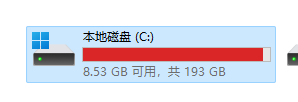
C盘太小怎么重新分区?
对于“C盘太小怎么重新分区?”这个问题,你可以参考下面这个方法,虽然使用系统自带的磁盘管理工具也可以实现目标,但操作过于麻烦,所以不进行介绍。你可以参考以下详细步骤来解决C盘空间不足的问题。
C盘重新分区的好方法!
你可以使用傲梅分区助手这款专为Windows系统设计的磁盘管理软件,它支持Windows 11/10/8/7/Vista/XP。该软件简单又好用,重新分区只需点几下鼠标就可以实现,很适合电脑小白和新手用户使用。除此之外,该软件也为IT工作者提供了更自由灵活的分区选项,可以满足各类人群的使用需要。使用该软件对C盘重新分区的详细操作步骤如下:
1. 你可以点击下方按钮或进入下载中心,下载安装并打开傲梅分区助手,在主界面点击左侧的“制作启动光盘”按照提示制作启动盘。
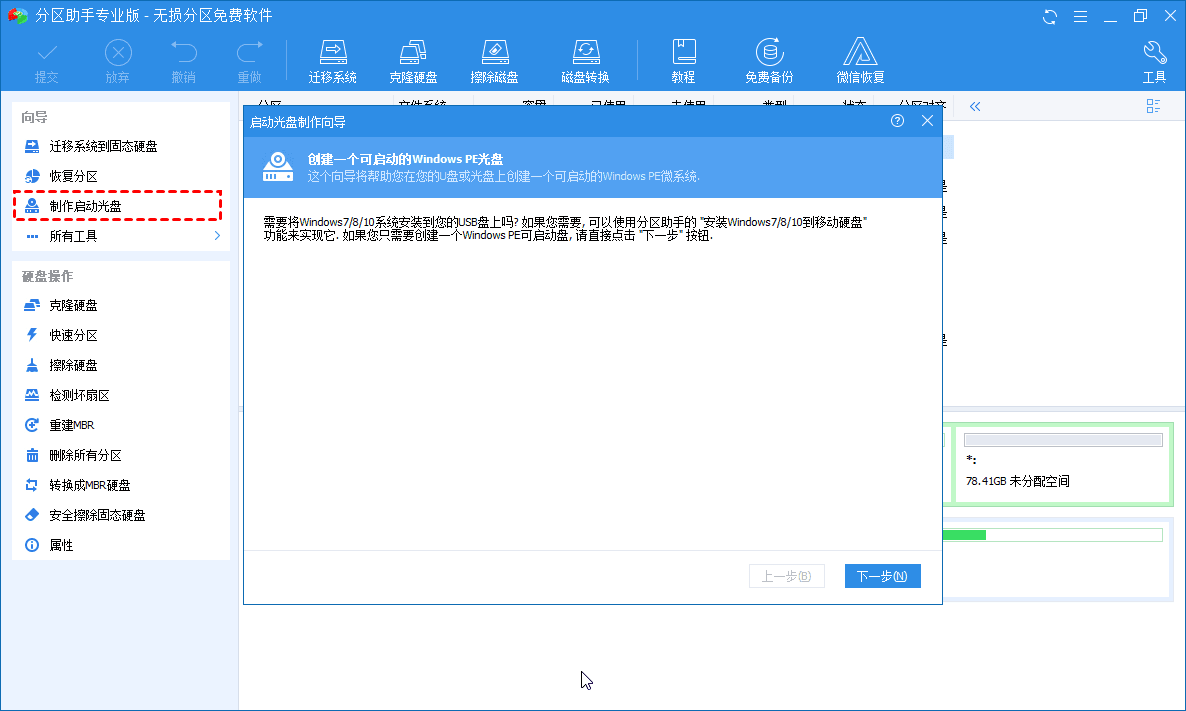
2. 提前备份电脑上的重要文件,该操作会删除硬盘上所有数据。确认无误后,使用启动盘启动电脑,在PE中打开分区助手,然后点击“磁盘0”并按“右键”选择“初始化硬盘”。
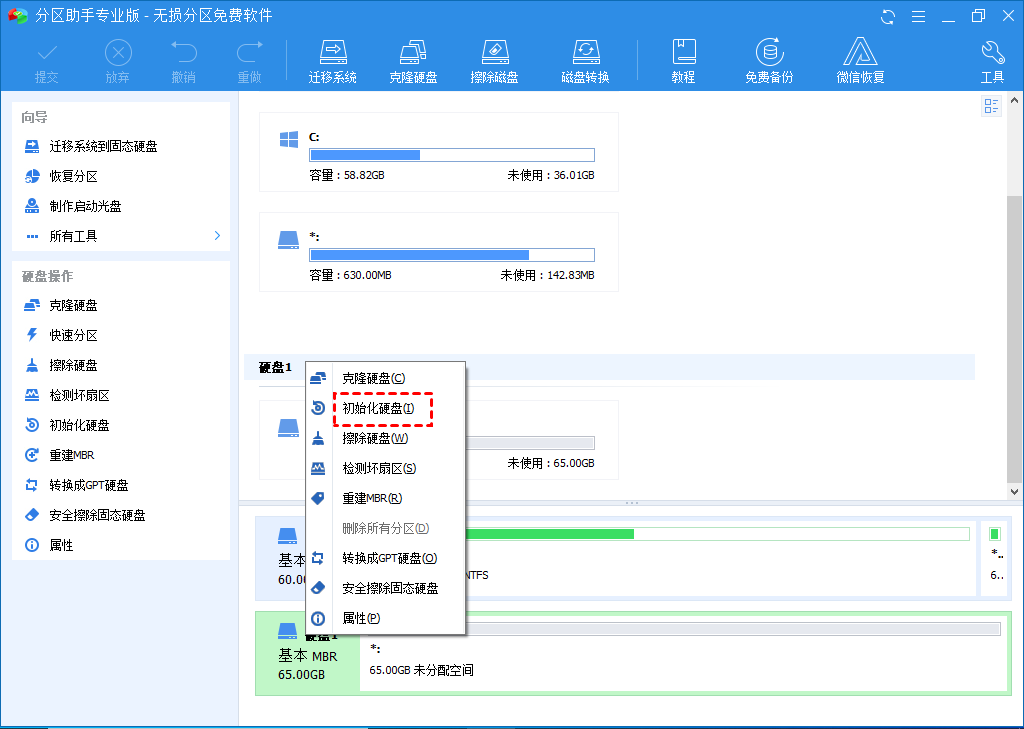
3. 选择需要初始化后的分区模式,确认后点击“确定”。
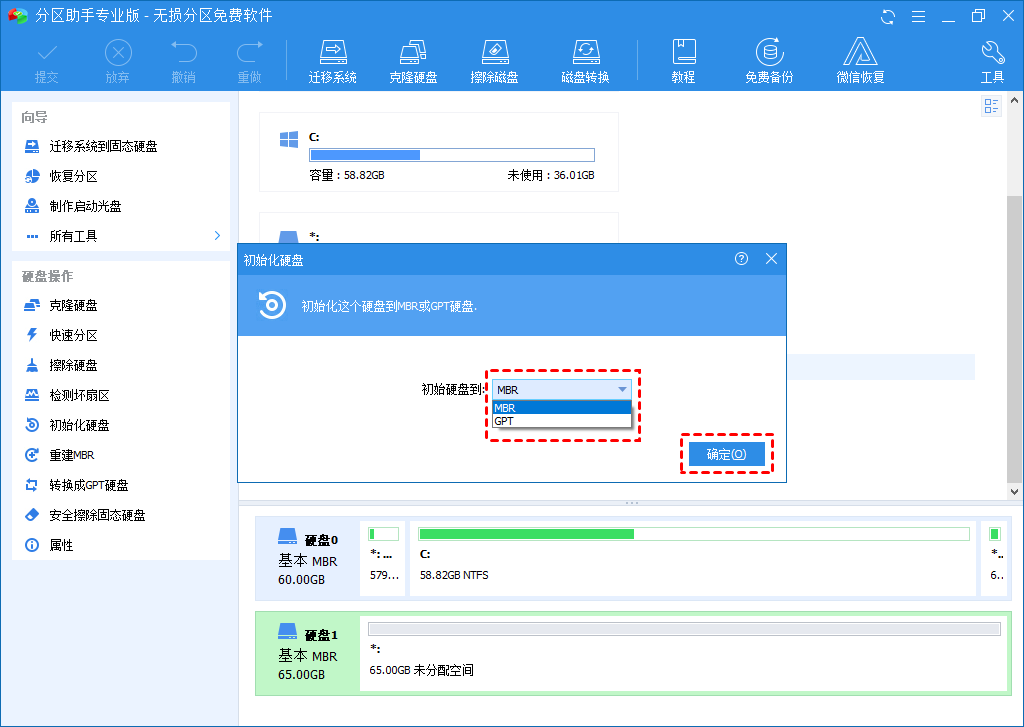
4. 点击左上角的“提交”,然后点击“执行”以提交操作。
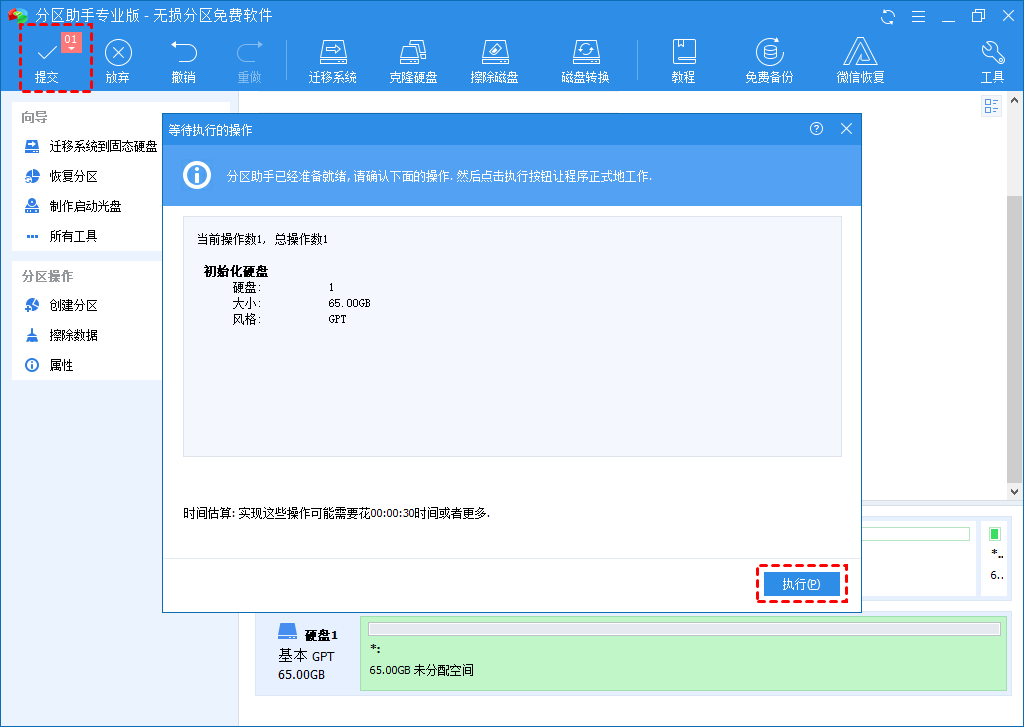
5. 完成后整个C盘显示未分配的空间,你可以选择“快速分区”,也可以选择“创建分区”。
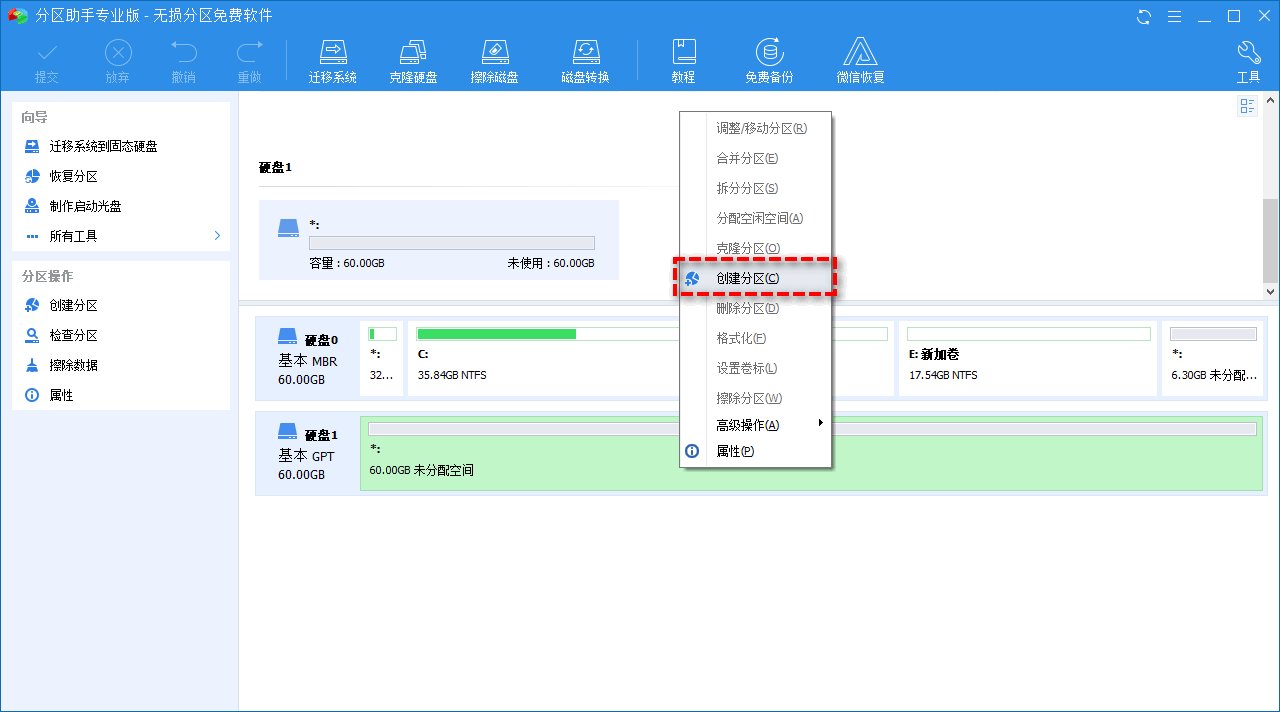
6. 如果选择“创建分区”,请拖动或输入需要的大小,然后点击“确定”。
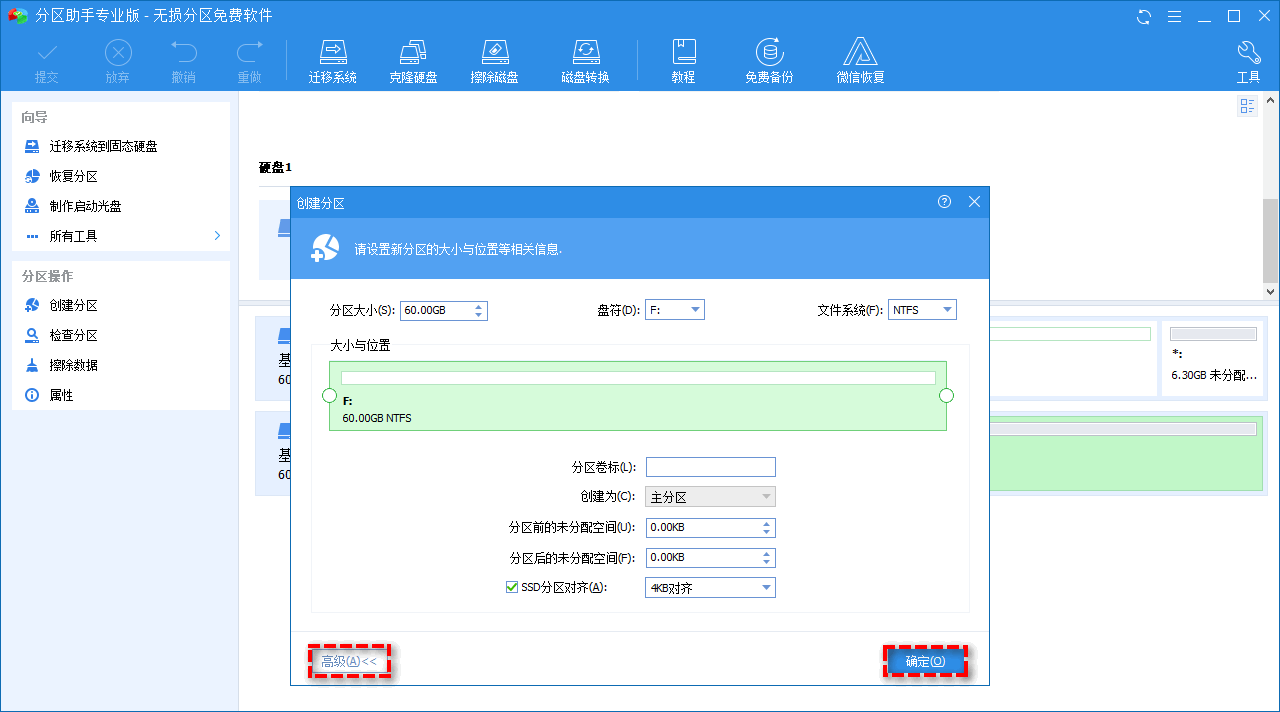
7. 重复上述操作直至全部分区创建完毕。
8. 点击左上角“提交”查看操作预览,然后点击“执行”等待完成即可。
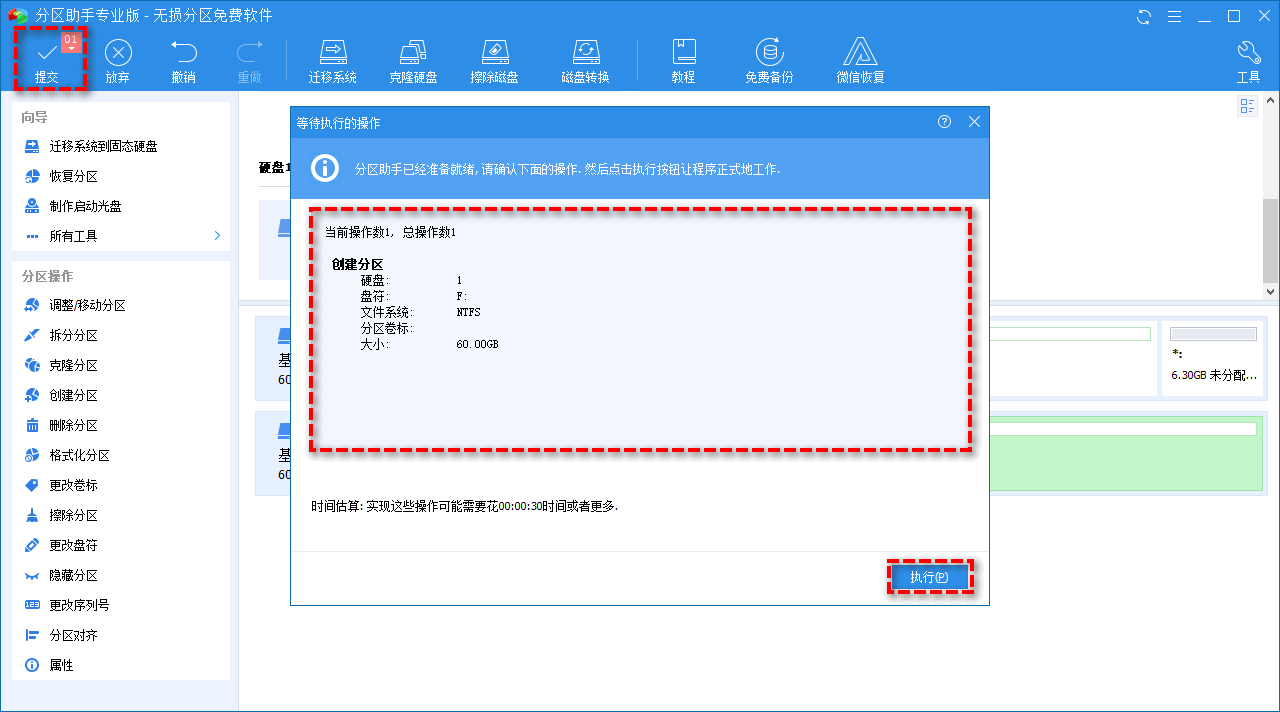
结论
以上是解决“C盘太小怎么重新分区”问题的好方法,傲梅分区助手可以帮你轻松的解决分区问题。除此之外,该软件还可以帮你进行硬盘对拷、MBR和GPT互相转换、C盘扩容等,快来下载体验吧!
